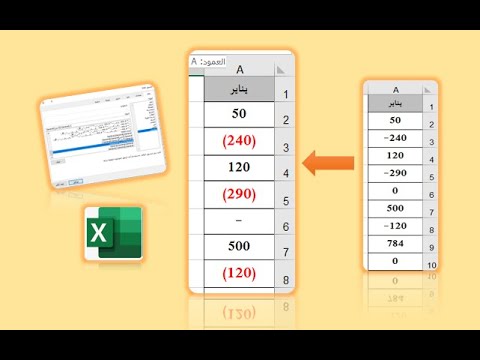
المحتوى
يمكن لجداول بيانات Microsoft Excel التعامل مع قوائم الجرد: ما لديك ، وما لديك ، وما قمت ببيعه ، وما لديك. يمكنك إدخال أرقام في جدول البيانات وطرح عدد مما كان في الأصل في الأسهم لتحديد ما تبقى ، ويمكنك استخدام الأرقام السالبة لإظهار الفرق ، على سبيل المثال ، المعادلة "15 - 10" هي في الواقع "15 + (-10). "
يمكنك تنسيق الطريقة التي تظهر بها الأرقام السالبة في ورقة العمل. يمكن تنسيق الأرقام بعلامة سالبة ، مع أقواس مزدوجة أو باستخدام اللون الأحمر.
الاتجاهات

-
اكتب رقماً سالباً في خلية ورقة عمل Excel باستخدام علامة الطرح (-) قبل الرقم.
"-12" مثال للرقم السالب.
-
استخدم عامل الحساب ، علامة الطرح (-) ، لطرح رقم باستخدام صيغة.
مثال على ذلك هو الصيغة "= 25-10" ، والتي ستعطي النتيجة "15".
-
استخدم دالة لحساب الأعداد السالبة والإيجابية.
مثال على ذلك هو "= sum (a1: a3)" ، حيث تعطي الخلايا a1 = 10 ، a2 = 12 و a3 = -25 النتيجة "-3".
-
استخدم دالة لتحويل نتيجة إيجابية إلى سلبية عن طريق تطبيق علامة (-) على الوظيفة. مثال على ذلك هو "= -sum (a1: a3)" ، باستخدام القيم المعينة للخلايا ستعطي النتيجة "3".
حساب الأعداد السالبة
-
حدد عددًا أو مجموعة من الأرقام لتغيير الطريقة التي يعرضها بها Excel.
-
انقر فوق علامة التبويب "الصفحة الرئيسية" في القائمة العلوية وحدد السهم في قسم "الرقم".
-
اختر فئة "الرقم" أو "العملة" من قائمة "الفئة:" في نافذة "تنسيق الخلايا".
-
حدد عدد المنازل العشرية عن طريق كتابته أو عن طريق تحديد الأسهم لأعلى أو لأسفل في نافذة "تنسيق الخلايا".
-
حدد خانة الاختيار "استخدام 1000 (.) فاصل". تخطي هذه الخطوة إذا كنت تقوم بتنسيق العملة.
-
اختر رمز العملة بالنقر فوق السهم لأسفل في المربع المجاور لـ "الرمز". تخطي هذه الخطوة إذا كنت لا تنسيق العملة.
-
حدد تنسيق الأرقام في "الأرقام السالبة:" في مربع "تنسيق الخلايا".
-
انقر فوق الزر "موافق".
تغيير تنسيقات الأرقام السالبة
تحذير
- سيتم عرض الساعات السالبة كرموز رقمية (####). يمكنك ضبط كيفية عرض الرقم باستخدام وظيفة "النص".